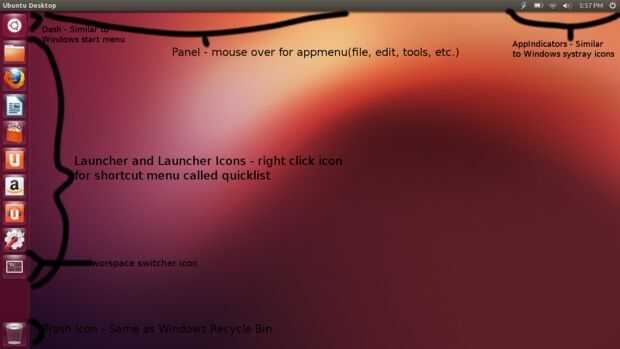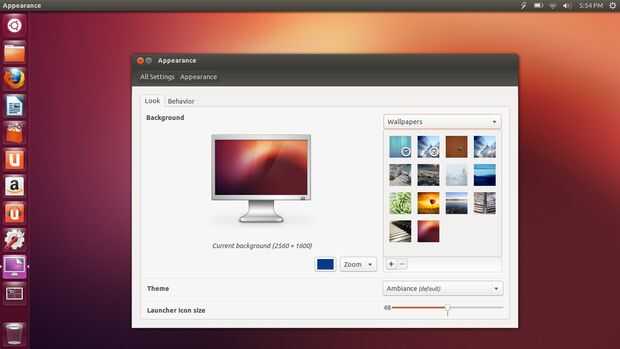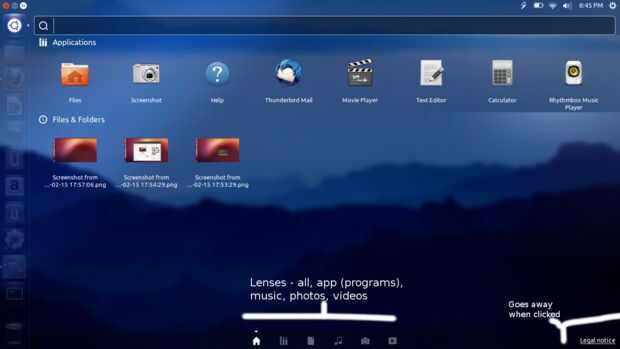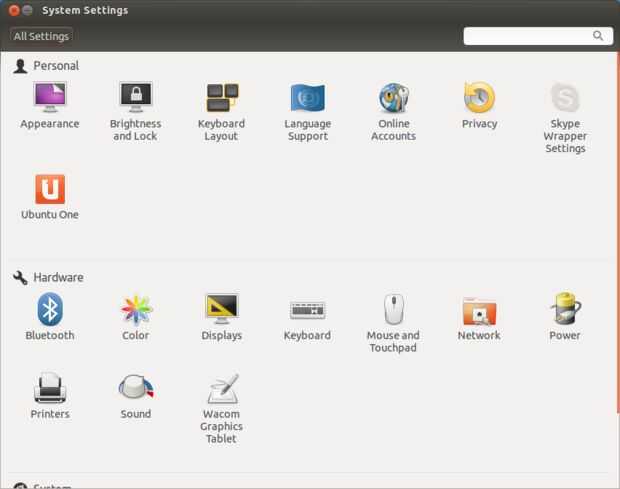Paso 2: fundamentos
![]()
![]()
![]()
![]()
![]()
En primer lugar, por favor disculpen el juego de palabras en el título. No pude evitar yo;) De todos modos, ahora que ya tienes Ubuntu instalado vamos a empezar, vamos. La primera foto da los nombres de las partes del escritorio, para que sepa qué en el mundo me refiero cuando digo, "bloqueo el bla bla bla al lanzador." Los próximos pasos será cada uno alrededor de un tema, correo electrónico, navegar por la web, etc., lo primero es lo primero, cambia tu fondo de pantalla. Ahora que puedo te escucho decir, "Oh es solo un wallpaper, big whoop", creo que no puedo. Esto es algo bueno para empezar, una simpática imagen te hará más feliz (o por lo menos no me...). Haga clic derecho sobre el escritorio y haga clic en... Espere... Cambiar fondo del escritorio. Esto es bastante autoexplicativo, véase el cuadro 3. Sentirse libre para jugar con estos valores un poco, no arruinara nada:) Si crees que cambiará mucho el fondo, se puede bloquear al lanzador derecho haga clic en su icono cualquier cerradura a lanzador de la selección. A continuación, haga clic en el icono superior 'Home Dash'. Busca aquí todas las lentes de la búsqueda, ver imagen 4 y amazon.com. Busca 'Configuración del sistema', y luego selecciónelo. Configuración del sistema puede encontrarse también en el appindicator con un engranaje. Aquí puedes encontrar todos los ajustes esenciales para tu ordenador (imagen 5) una cosa que deseas para hacer es desactivar resultados de búsqueda de Amazon.com en el tablero. Haga clic en privacidad, luego apague 'Incluir en línea resultados al buscar en el guión'. Si desea puede volver a la página de configuración del sistema y modificar algunos de sus otros ajustes. A continuación debe instalar actualizaciones. Buscar el guión para 'Software Updater'. Ábralo y luego haga clic en 'Instalar ahora'. Poner en la contraseña, luego dejarlo hacer su cosa. Esto podría tomar un tiempo... Todavía puede usar su computadora mientras actualiza. Cada vez que hay nuevas actualizaciones disponibles, abrirá a Software Updater automáticamente, por lo que no necesitará preocuparse por comprobar mucho. Bueno eso es para lo básico. Diviértete explorando y conociendo Ubuntu:) A continuación, navegación web!